USB OPEL VIVARO B 2018 Manual de infoentretenimiento (in Spanish)
[x] Cancel search | Manufacturer: OPEL, Model Year: 2018, Model line: VIVARO B, Model: OPEL VIVARO B 2018Pages: 141, tamaño PDF: 2.11 MB
Page 16 of 141
![OPEL VIVARO B 2018 Manual de infoentretenimiento (in Spanish) 16Introducción1m: Conectar/desconectar ......32
2 ]: Disminuye el volumen ......32
3 <: Aumenta el volumen ........32
4 M Puerto USB ........................ 68
5 Entrada AUX ........................ OPEL VIVARO B 2018 Manual de infoentretenimiento (in Spanish) 16Introducción1m: Conectar/desconectar ......32
2 ]: Disminuye el volumen ......32
3 <: Aumenta el volumen ........32
4 M Puerto USB ........................ 68
5 Entrada AUX ........................](/img/37/20398/w960_20398-15.png)
16Introducción1m: Conectar/desconectar ......32
2 ]: Disminuye el volumen ......32
3 <: Aumenta el volumen ........32
4 M Puerto USB ........................ 68
5 Entrada AUX ......................... 65
6 Reloj ...................................... 32
7 yTELÉFONO : Menú de
teléfono ............................... 118
8 ÿAJUSTES : Ajustes de
audio, por ejemplo,
"Ajustes del tono" ..................42
"Ajustes del volumen" ...........43
Ajustes Bluetooth ..................32
Presentación de ajustes .......32
Ajustes del sistema ...............44
9 æOscuridad : Pantalla
oscurecida (sólo aparece
la información del sistema
de audio y el reloj) ................32
10 yNAVI : Menú de
navegación ........................... 82
11 sMAPA : Ver mapa ...............82
12 èRADIO : Cambiar la
fuente de audio a la radio .....5013 tMEDIOS : Cambiar la
fuente de audio a USB,
iPod ....................................... 68
BT (Bluetooth) ....................... 72
AUX ....................................... 65
Page 18 of 141
![OPEL VIVARO B 2018 Manual de infoentretenimiento (in Spanish) 18Introducción1m: Conectar/desconectar ......32
2 ]: Disminuye el volumen ......32
3 <: Aumenta el volumen ........32
4 M Puerto USB ........................ 68
5 Entrada AUX ........................ OPEL VIVARO B 2018 Manual de infoentretenimiento (in Spanish) 18Introducción1m: Conectar/desconectar ......32
2 ]: Disminuye el volumen ......32
3 <: Aumenta el volumen ........32
4 M Puerto USB ........................ 68
5 Entrada AUX ........................](/img/37/20398/w960_20398-17.png)
18Introducción1m: Conectar/desconectar ......32
2 ]: Disminuye el volumen ......32
3 <: Aumenta el volumen ........32
4 M Puerto USB ........................ 68
5 Entrada AUX ......................... 65
6 Reloj ...................................... 32
7 Temperatura exterior
(depende de la versión) ........32
8 Ý: Recepción de teléfono
(cuando está conectado) ....118
Ü : Duración de la batería
del teléfono (cuando está
conectado) .......................... 118
9 yTeléfono : Menú del
teléfono ............................... 118
10 ÿAjustes : Ajustes de
audio, por ejemplo,
"Ajustes del tono" ..................42
"Ajustes del volumen" ...........43
Ajustes Bluetooth ..................32
Presentación de ajustes .......32
Ajustes del sistema ...............4411ýNav : Menú de
navegación ........................... 82
12 yMAPA : Ver mapa ................82
13 ñRadio : Cambiar la
fuente de audio a la radio .....50
14 üMedios : Cambiar la
fuente de audio: USB, iPod ..68
BT (Bluetooth) .......................72
AUX ....................................... 65
15 æ: Pantalla oscurecida
(sólo aparece la
información del sistema de
audio y el reloj) ...................... 32
Page 20 of 141
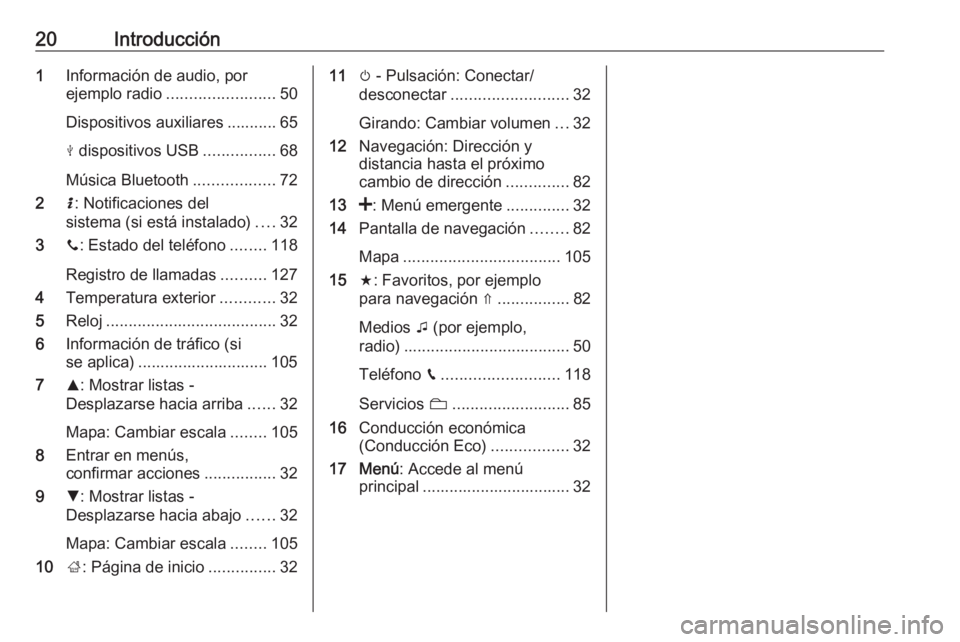
20Introducción1Información de audio, por
ejemplo radio ........................ 50
Dispositivos auxiliares ........... 65
M dispositivos USB ................68
Música Bluetooth ..................72
2 H: Notificaciones del
sistema (si está instalado) ....32
3 y: Estado del teléfono ........118
Registro de llamadas ..........127
4 Temperatura exterior ............32
5 Reloj ...................................... 32
6 Información de tráfico (si
se aplica) ............................. 105
7 R: Mostrar listas -
Desplazarse hacia arriba ......32
Mapa: Cambiar escala ........105
8 Entrar en menús,
confirmar acciones ................32
9 S: Mostrar listas -
Desplazarse hacia abajo ......32
Mapa: Cambiar escala ........105
10 ;: Página de inicio ...............3211m - Pulsación: Conectar/
desconectar .......................... 32
Girando: Cambiar volumen ...32
12 Navegación: Dirección y
distancia hasta el próximo
cambio de dirección ..............82
13 <: Menú emergente ..............32
14 Pantalla de navegación ........82
Mapa ................................... 105
15 f: Favoritos, por ejemplo
para navegación ⇑ ................82
Medios t (por ejemplo,
radio) ..................................... 50
Teléfono g.......................... 118
Servicios N.......................... 85
16 Conducción económica
(Conducción Eco) .................32
17 Menú : Accede al menú
principal ................................. 32
Page 22 of 141
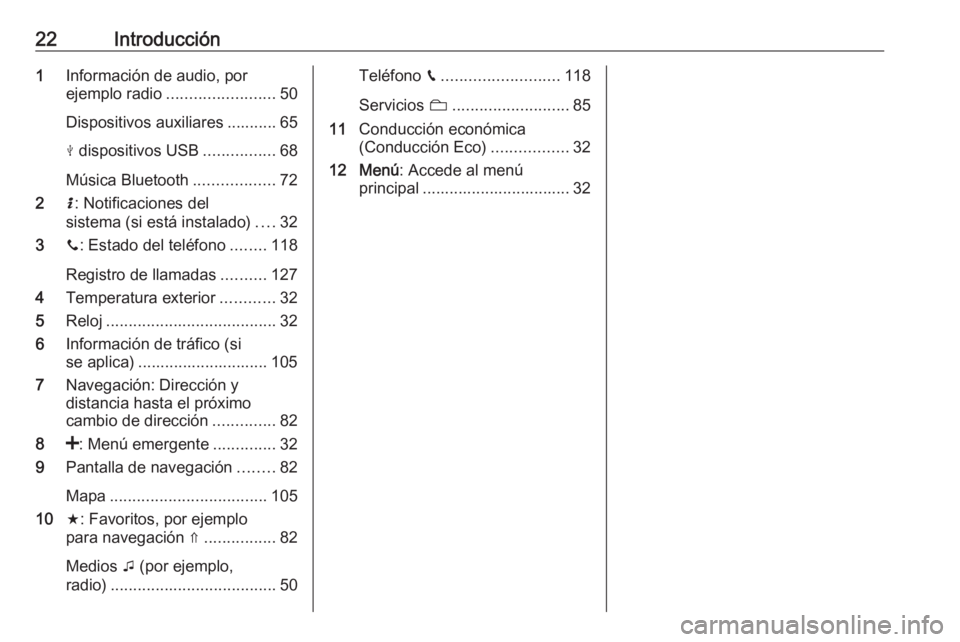
22Introducción1Información de audio, por
ejemplo radio ........................ 50
Dispositivos auxiliares ........... 65
M dispositivos USB ................68
Música Bluetooth ..................72
2 H: Notificaciones del
sistema (si está instalado) ....32
3 y: Estado del teléfono ........118
Registro de llamadas ..........127
4 Temperatura exterior ............32
5 Reloj ...................................... 32
6 Información de tráfico (si
se aplica) ............................. 105
7 Navegación: Dirección y
distancia hasta el próximo
cambio de dirección ..............82
8 <: Menú emergente ..............32
9 Pantalla de navegación ........82
Mapa ................................... 105
10 f: Favoritos, por ejemplo
para navegación ⇑ ................82
Medios t (por ejemplo,
radio) ..................................... 50Teléfono g.......................... 118
Servicios N.......................... 85
11 Conducción económica
(Conducción Eco) .................32
12 Menú : Accede al menú
principal ................................. 32
Page 26 of 141
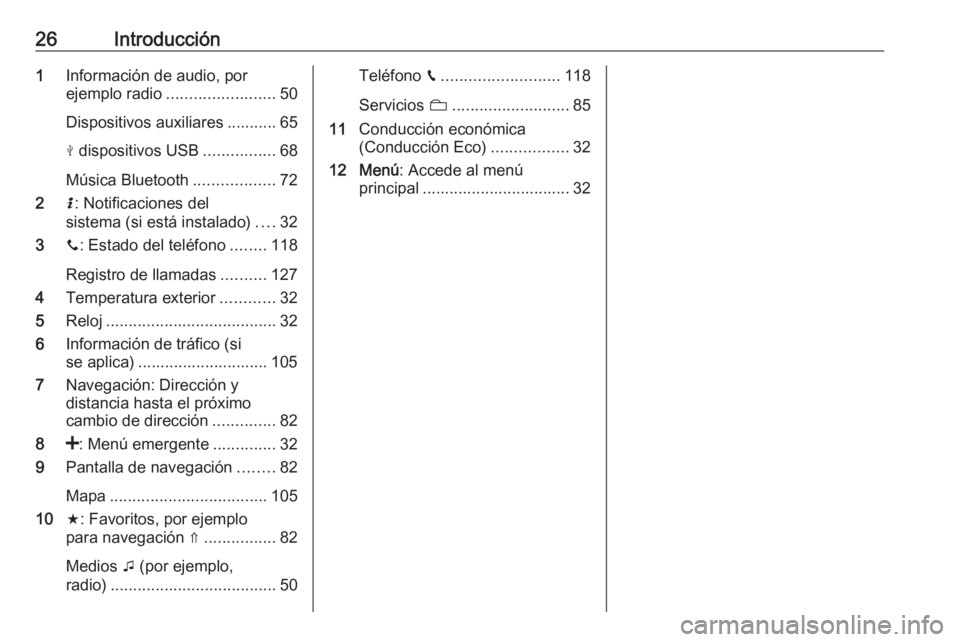
26Introducción1Información de audio, por
ejemplo radio ........................ 50
Dispositivos auxiliares ........... 65
M dispositivos USB ................68
Música Bluetooth ..................72
2 H: Notificaciones del
sistema (si está instalado) ....32
3 y: Estado del teléfono ........118
Registro de llamadas ..........127
4 Temperatura exterior ............32
5 Reloj ...................................... 32
6 Información de tráfico (si
se aplica) ............................. 105
7 Navegación: Dirección y
distancia hasta el próximo
cambio de dirección ..............82
8 <: Menú emergente ..............32
9 Pantalla de navegación ........82
Mapa ................................... 105
10 f: Favoritos, por ejemplo
para navegación ⇑ ................82
Medios t (por ejemplo,
radio) ..................................... 50Teléfono g.......................... 118
Servicios N.......................... 85
11 Conducción económica
(Conducción Eco) .................32
12 Menú : Accede al menú
principal ................................. 32
Page 31 of 141

Introducción31Nota
Si está instalado, el botón de reco‐
nocimiento de voz 5 puede estar
ubicado en los mandos del volante o
en la columna de dirección.
Dispositivo antirrobo En función del sistema de infoentre‐
tenimiento, se incluye un sistema de
seguridad electrónico con el fin de
impedir su robo. Por eso, el sistema
de infoentretenimiento funciona sólo en su vehículo y carece por tanto de
valor para un ladrón.
El código de seguridad (que se
proporciona por separado) debe
introducirse al usar por primera vez el
sistema y después de interrupciones
prolongadas de corriente.
Nota
No se necesita el código de seguri‐
dad para R16 BT USB,
CD18 BT USB.
Introducción del código de
seguridad
Al conectar por primera vez el
sistema de infoentretenimiento,
aparece en la pantalla un mensaje decódigo de seguridad de acceso, por ejemplo. Código radio seguido de
0000 . En función del sistema de
infoentretenimiento, el mensaje
puede aparecer únicamente después de un breve retardo.
Pulse repetidamente el botón numé‐
rico 1 de la unidad para introducir el
primer dígito del código de seguridad hasta que aparezca el número
deseado. Introduzca el segundo,
tercero y cuarto dígito usando los
botones 2, 3 y 4 del mismo modo.
Cuando se muestre el código
completo, mantenga pulsado el botón
6 hasta que se escuche una señal
acústica. El sistema se desbloquea
cuando se introduce el código
correcto.
NAVI 50 IntelliLink,
NAVI 80 IntelliLink : Introduzca el
código de seguridad utilizando los
botones numéricos 0 a 9 en la panta‐
lla táctil. El sistema se desbloquea
cuando se introduce el código
correcto.Código introducido incorrecto
En función del sistema de infoentre‐
tenimiento, si se introduce el código
de seguridad incorrectamente, se
muestra un mensaje de código inco‐
rrecto, por ejemplo, Error código
seguido de un valor de cuenta atrás,
por ejemplo Esperar 100.
Espere hasta que la cuenta atrás
haya concluido e introduzca a conti‐
nuación el código correcto. Cada vez
que se introduzca el código incorrec‐
tamente, se puede duplicar el periodo
de cuenta atrás, en función del
sistema de infoentretenimiento.
Cambio de la zona geográfica
Al introducir el código de seguridad,
en función del sistema de infoentre‐
tenimiento, se puede mostrar un
mensaje que solicita la elección de un área geográfica, por ejemplo:
● Europa
● Asia
● Arabia
● América
Page 34 of 141
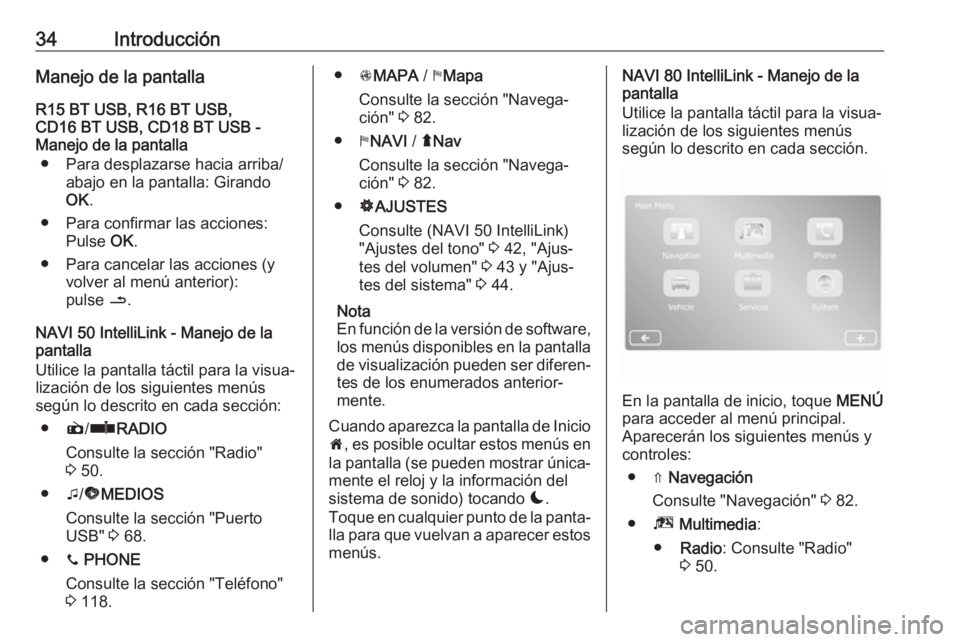
34IntroducciónManejo de la pantallaR15 BT USB, R16 BT USB,
CD16 BT USB, CD18 BT USB -
Manejo de la pantalla
● Para desplazarse hacia arriba/ abajo en la pantalla: Girando
OK .
● Para confirmar las acciones: Pulse OK.
● Para cancelar las acciones (y volver al menú anterior):
pulse /.
NAVI 50 IntelliLink - Manejo de la
pantalla
Utilice la pantalla táctil para la visua‐
lización de los siguientes menús
según lo descrito en cada sección:
● è/ñ RADIO
Consulte la sección "Radio"
3 50.
● t/ü MEDIOS
Consulte la sección "Puerto
USB" 3 68.
● y PHONE
Consulte la sección "Teléfono" 3 118.● sMAPA / yMapa
Consulte la sección "Navega‐ ción" 3 82.
● yNAVI / ýNav
Consulte la sección "Navega‐ ción" 3 82.
● ÿAJUSTES
Consulte (NAVI 50 IntelliLink) "Ajustes del tono" 3 42, "Ajus‐
tes del volumen" 3 43 y "Ajus‐
tes del sistema" 3 44.
Nota
En función de la versión de software, los menús disponibles en la pantalla
de visualización pueden ser diferen‐ tes de los enumerados anterior‐mente.
Cuando aparezca la pantalla de Inicio 7 , es posible ocultar estos menús en
la pantalla (se pueden mostrar única‐ mente el reloj y la información del
sistema de sonido) tocando æ.
Toque en cualquier punto de la panta‐
lla para que vuelvan a aparecer estos menús.NAVI 80 IntelliLink - Manejo de la
pantalla
Utilice la pantalla táctil para la visua‐ lización de los siguientes menús
según lo descrito en cada sección.
En la pantalla de inicio, toque MENÚ
para acceder al menú principal.
Aparecerán los siguientes menús y
controles:
● ⇑ Navegación
Consulte "Navegación" 3 82.
● ª Multimedia :
● Radio : Consulte "Radio"
3 50.
Page 35 of 141
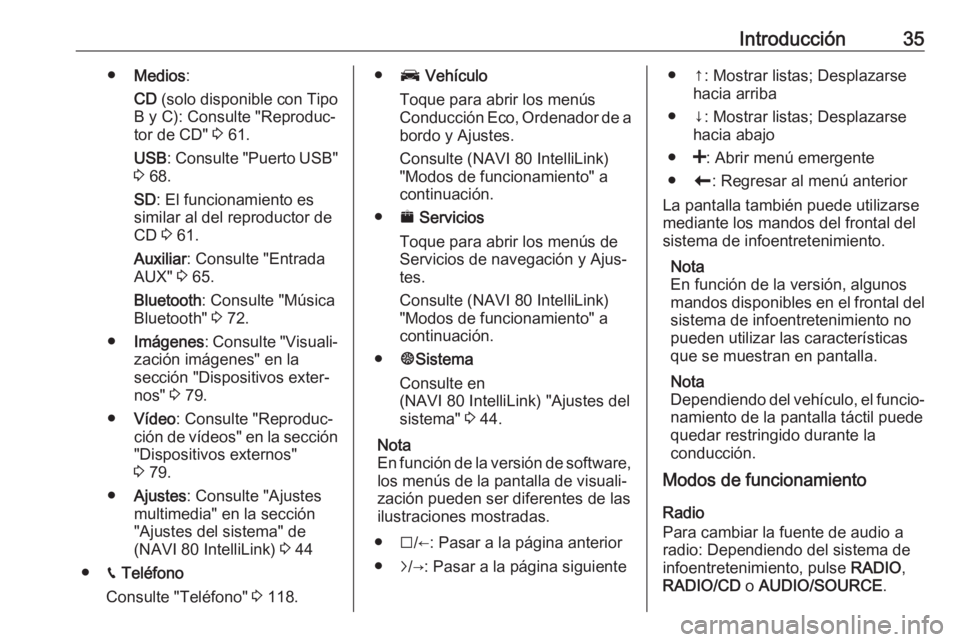
Introducción35●Medios :
CD (solo disponible con Tipo
B y C): Consulte "Reproduc‐
tor de CD" 3 61.
USB : Consulte "Puerto USB"
3 68.
SD : El funcionamiento es
similar al del reproductor de
CD 3 61.
Auxiliar : Consulte "Entrada
AUX" 3 65.
Bluetooth : Consulte "Música
Bluetooth" 3 72.
● Imágenes : Consulte "Visuali‐
zación imágenes" en la
sección "Dispositivos exter‐
nos" 3 79.
● Vídeo : Consulte "Reproduc‐
ción de vídeos" en la sección "Dispositivos externos"
3 79.
● Ajustes : Consulte "Ajustes
multimedia" en la sección
"Ajustes del sistema" de
(NAVI 80 IntelliLink) 3 44
● g Teléfono
Consulte "Teléfono" 3 118.● J Vehículo
Toque para abrir los menús
Conducción Eco, Ordenador de a
bordo y Ajustes.
Consulte (NAVI 80 IntelliLink)
"Modos de funcionamiento" a
continuación.
● ¯ Servicios
Toque para abrir los menús de
Servicios de navegación y Ajus‐
tes.
Consulte (NAVI 80 IntelliLink)
"Modos de funcionamiento" a
continuación.
● ±Sistema
Consulte en
(NAVI 80 IntelliLink) "Ajustes del sistema" 3 44.
Nota
En función de la versión de software,
los menús de la pantalla de visuali‐
zación pueden ser diferentes de las
ilustraciones mostradas.
● I/←: Pasar a la página anterior
● j/→: Pasar a la página siguiente● ↑: Mostrar listas; Desplazarse
hacia arriba
● ↓: Mostrar listas; Desplazarse hacia abajo
● <: Abrir menú emergente
● r: Regresar al menú anterior
La pantalla también puede utilizarse
mediante los mandos del frontal del
sistema de infoentretenimiento.
Nota
En función de la versión, algunos
mandos disponibles en el frontal del
sistema de infoentretenimiento nopueden utilizar las características
que se muestran en pantalla.
Nota
Dependiendo del vehículo, el funcio‐ namiento de la pantalla táctil puede
quedar restringido durante la
conducción.
Modos de funcionamiento
Radio
Para cambiar la fuente de audio a
radio: Dependiendo del sistema de
infoentretenimiento, pulse RADIO,
RADIO/CD o AUDIO/SOURCE .
Page 36 of 141
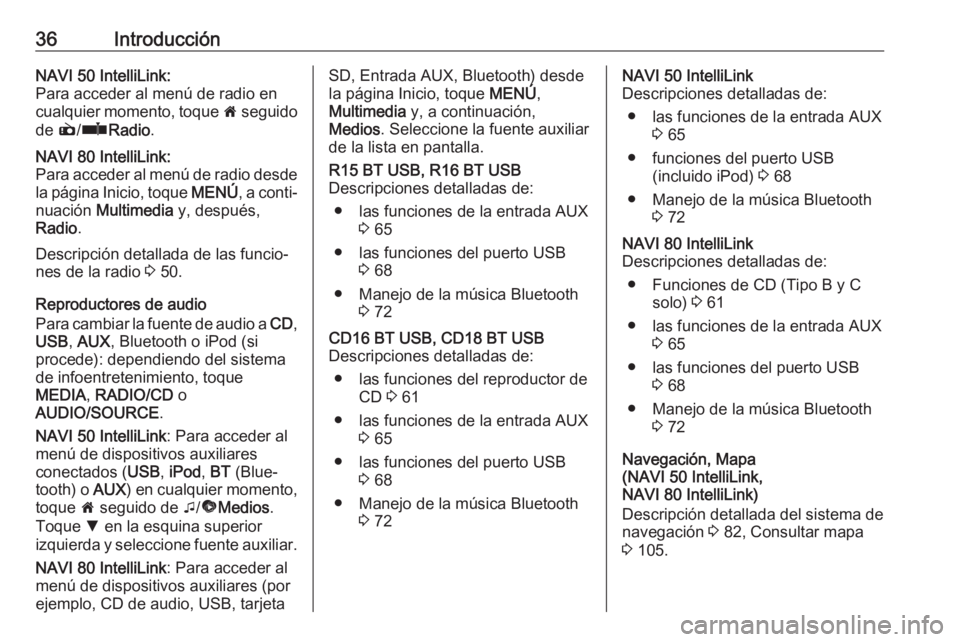
36IntroducciónNAVI 50 IntelliLink:
Para acceder al menú de radio en
cualquier momento, toque 7 seguido
de è/ñ Radio .NAVI 80 IntelliLink:
Para acceder al menú de radio desde la página Inicio, toque MENÚ, a conti‐
nuación Multimedia y, después,
Radio .
Descripción detallada de las funcio‐
nes de la radio 3 50.
Reproductores de audio
Para cambiar la fuente de audio a CD,
USB , AUX , Bluetooth o iPod (si
procede): dependiendo del sistema de infoentretenimiento, toque
MEDIA , RADIO/CD o
AUDIO/SOURCE .
NAVI 50 IntelliLink : Para acceder al
menú de dispositivos auxiliares
conectados ( USB, iPod , BT (Blue‐
tooth) o AUX) en cualquier momento,
toque 7 seguido de t/ü Medios .
Toque S en la esquina superior
izquierda y seleccione fuente auxiliar.
NAVI 80 IntelliLink : Para acceder al
menú de dispositivos auxiliares (por ejemplo, CD de audio, USB, tarjeta
SD, Entrada AUX, Bluetooth) desde
la página Inicio, toque MENÚ,
Multimedia y, a continuación,
Medios . Seleccione la fuente auxiliar
de la lista en pantalla.R15 BT USB, R16 BT USB
Descripciones detalladas de:
● las funciones de la entrada AUX 3 65
● las funciones del puerto USB 3 68
● Manejo de la música Bluetooth 3 72CD16 BT USB, CD18 BT USB
Descripciones detalladas de:
● las funciones del reproductor de CD 3 61
● las funciones de la entrada AUX 3 65
● las funciones del puerto USB 3 68
● Manejo de la música Bluetooth 3 72NAVI 50 IntelliLink
Descripciones detalladas de:
● las funciones de la entrada AUX 3 65
● funciones del puerto USB (incluido iPod) 3 68
● Manejo de la música Bluetooth 3 72NAVI 80 IntelliLink
Descripciones detalladas de:
● Funciones de CD (Tipo B y C solo) 3 61
● las funciones de la entrada AUX 3 65
● las funciones del puerto USB 3 68
● Manejo de la música Bluetooth 3 72
Navegación, Mapa
(NAVI 50 IntelliLink,
NAVI 80 IntelliLink)
Descripción detallada del sistema de
navegación 3 82, Consultar mapa
3 105.
Page 37 of 141
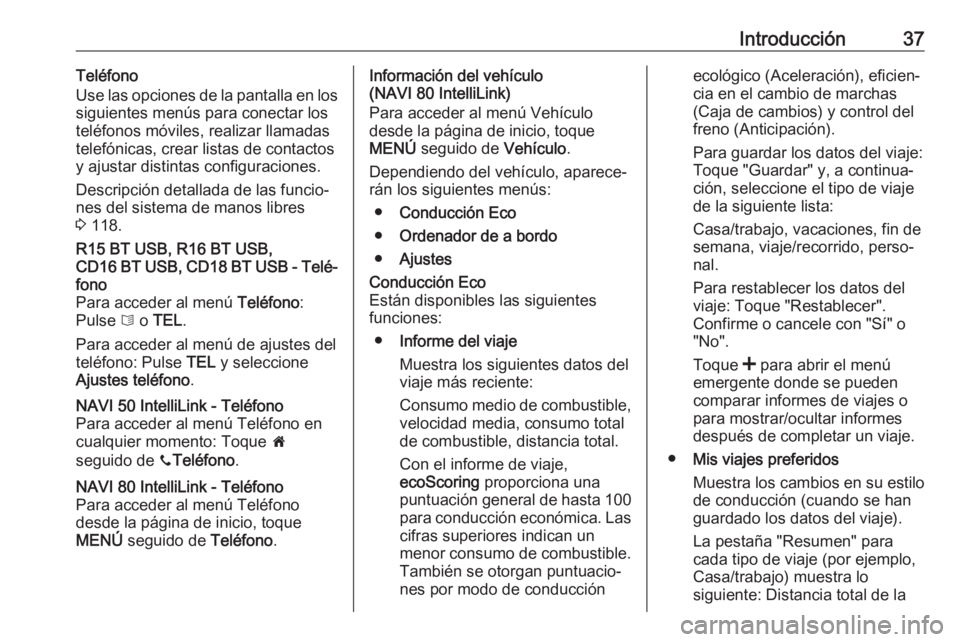
Introducción37Teléfono
Use las opciones de la pantalla en los
siguientes menús para conectar los
teléfonos móviles, realizar llamadas
telefónicas, crear listas de contactos
y ajustar distintas configuraciones.
Descripción detallada de las funcio‐
nes del sistema de manos libres
3 118.R15 BT USB, R16 BT USB,
CD16 BT USB, CD18 BT USB - Telé‐ fono
Para acceder al menú Teléfono:
Pulse 6 o TEL .
Para acceder al menú de ajustes del
teléfono: Pulse TEL y seleccione
Ajustes teléfono .NAVI 50 IntelliLink - Teléfono
Para acceder al menú Teléfono en
cualquier momento: Toque 7
seguido de yTeléfono .NAVI 80 IntelliLink - Teléfono
Para acceder al menú Teléfono
desde la página de inicio, toque
MENÚ seguido de Teléfono.Información del vehículo
(NAVI 80 IntelliLink)
Para acceder al menú Vehículo
desde la página de inicio, toque
MENÚ seguido de Vehículo.
Dependiendo del vehículo, aparece‐ rán los siguientes menús:
● Conducción Eco
● Ordenador de a bordo
● AjustesConducción Eco
Están disponibles las siguientes
funciones:
● Informe del viaje
Muestra los siguientes datos del
viaje más reciente:
Consumo medio de combustible, velocidad media, consumo total
de combustible, distancia total.
Con el informe de viaje,
ecoScoring proporciona una
puntuación general de hasta 100
para conducción económica. Las cifras superiores indican un
menor consumo de combustible.
También se otorgan puntuacio‐
nes por modo de conducciónecológico (Aceleración), eficien‐
cia en el cambio de marchas
(Caja de cambios) y control del
freno (Anticipación).
Para guardar los datos del viaje:
Toque "Guardar" y, a continua‐
ción, seleccione el tipo de viaje
de la siguiente lista:
Casa/trabajo, vacaciones, fin de
semana, viaje/recorrido, perso‐
nal.
Para restablecer los datos del
viaje: Toque "Restablecer".
Confirme o cancele con "Sí" o
"No".
Toque < para abrir el menú
emergente donde se pueden comparar informes de viajes o
para mostrar/ocultar informes
después de completar un viaje.
● Mis viajes preferidos
Muestra los cambios en su estilo
de conducción (cuando se han
guardado los datos del viaje).
La pestaña "Resumen" para
cada tipo de viaje (por ejemplo,
Casa/trabajo) muestra lo
siguiente: Distancia total de la